Що таке Dell Audio?
Summary: У наступній статті наведено інформацію про програмне забезпечення Dell Audio. Це програмне забезпечення для полегшення підключення до ваших Bluetooth-гарнітур Dell на мобільному пристрої. ...
Instructions
Зміст:
- Введення
- Встановлення Dell Audio
- Підключення вперше
- Аудіофункції Dell
- Оновлення програмного забезпечення
- Підтримувані периферійні пристрої
- Додаткова інформація
Введення
Dell Audio - це супутній мобільний додаток для бездротових гарнітур Dell. Dell Audio дозволяє персоналізувати та вмикати різні функції гарнітури. Він підтримує власників смартфонів на iOS та Android у всьому світі.* Додаток сумісний з Android 11 і вище, а також iOS14 і вище.
Встановлення Dell Audio
Завантажити та встановити Dell Audio можна з:
- Apple Application Store (операційна система iPhone (iOS))
- Google Play Маркет (операційна система Android)
(Пошукайте в правильному магазині для свого телефону за ключовими словами Dell і Audio.
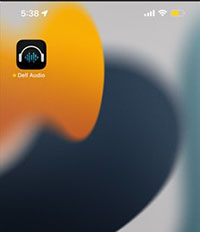
Підключення вперше
Програма відображає покрокове керівництво під час першої інсталяції програми. До головного меню ви потрапляєте по завершенню проходження. Стає доступним повний перелік функцій програми.
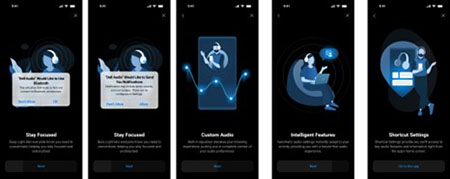
Підключення гарнітури:
Наведені нижче інструкції на екрані допоможуть вам створити пару з гарнітурою за допомогою Bluetooth.
-
Увімкніть Bluetooth у налаштуваннях мобільних систем.
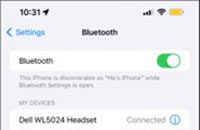
-
Увімкніть гарнітуру. Натисніть і утримуйте кнопку живлення протягом трьох секунд, щоб запустити режим сполучення. (Ви повинні почути голосову підказку щодо створення пари Bluetooth.) Світлодіодний індикатор живлення швидко блимає синім кольором під час сполучення. Після створення пари світлодіод живлення загоряється на три секунди і повільно блимає синім.

-
Знайдіть гарнітуру Dell на сторінці мобільного Bluetooth, і встановіть з'єднання.
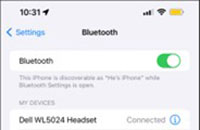
- Гарнітура Dell WL5024
- WL5024
- Гарнітура LEA-Dell WL5024
-
Перейдіть на домашню сторінку мобільного телефону та натисніть піктограму програми Dell Audio. Він почне сканувати, підключати та відповідно відображати гарнітури.

Забули гарнітуру:
-
Ви можете видалити запис про підключення гарнітури з Dell Audio за допомогою функції «Забути пристрій».

Аудіофункції Dell
Управління шумом
Активне шумозаглушення:
- Увімкнення функції активного шумозаглушення усуває будь-який фоновий або навколишній шум.
- Регулювання прозорості контролює рівень навколишнього звуку, що чується.
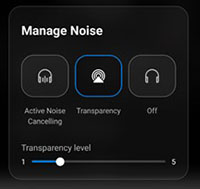
- У додатку передбачена настройка шумозаглушення мікрофона. Ви можете керувати шумом як із вихідного аудіо (ближній кінець), так і з вхідного звуку (дальній кінець).
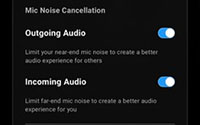
Ви можете переглянути або змінити інші налаштування гарнітури, які відображаються в розділі «Аудіорежими».
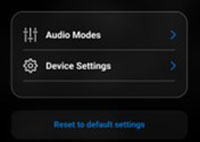
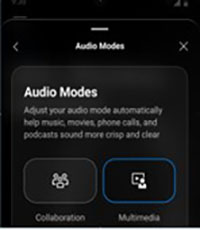
Співробітництво:
- Увімкнення функції шумозаглушення для інтелектуального мікрофона видаляє будь-який фоновий шум, і вони можуть чітко чути ваш голос.
- Настроювання повзунка «Бічний тон» визначає, наскільки голосно ви чуєте власний голос під час виклику.
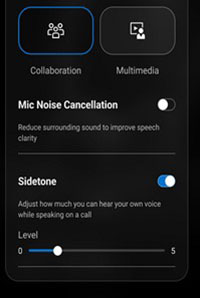
Мультимедіа:
- Доступні наступні попередньо встановлені режими динаміків залежно від необхідних покращень звуку в гарнітурі, що підтримується мобільним додатком:
- За промовчанням
- Підсилення низьких частот
- Підвищення мовлення
- Підвищення високих частот
- Нестандартний
- У розділі «Аудіоеквалайзер» ви можете змінити рівні низьких, середніх і високих частот, переміщаючи повзунок, щоб досягти потрібного звукового діапазону.
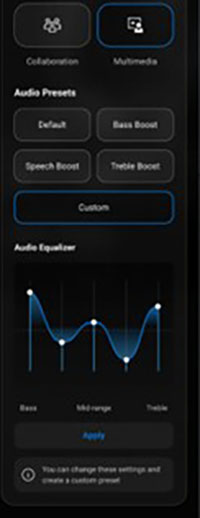
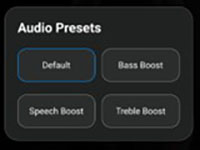
Автоматизовані дії
Виявлення зносу:
Ви можете ввімкнути виявлення зносу, щоб увімкнути автоматичні дії, коли ви знімаєте гарнітуру.
- Увімкнення функції паузи музики автоматично призупиняє відтворення музики, коли ви знімаєте гарнітуру. Відтворення музики відновиться, коли ви знову надягнете гарнітуру.
- Увімкнення функції вимкнення мікрофона автоматично вимикає мікрофон щоразу, коли ви знімаєте гарнітуру. Мікрофон відновлюється, коли ви знову надягаєте гарнітуру.
- Увімкнення функції «Швидка пауза» призупиняє відтворення музики або вимикає звук мікрофона, коли ви піднімаєте чашку навушника з вуха.
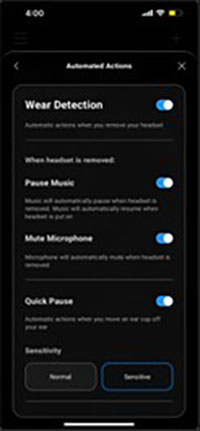
Налаштування пристрою:
- Увімкнення функції «Сигнал зайнятості» вмикає світловий індикатор під час виклику.
- Увімкнення функції голосових підказок дає змогу отримувати звукові підказки та оголошення для таких функцій пристрою:
- Повний: Повний набір голосових підказок
- Мінімальний: Обов'язкові лише голосові підказки
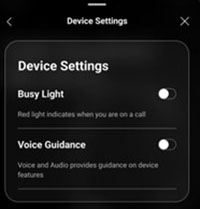
Інформація про пристрій або його стан:
Він відображає інформацію про пристрій гарнітури після підключення гарнітури. Інформація включає:
- Рівень заряду акумулятора
- Ідентифікатор пристрою
- Версія прошивки
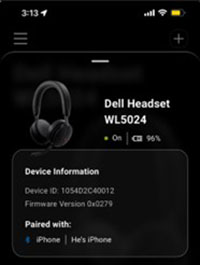
Оновлення програмного забезпечення
Оновлення програмного забезпечення доступне в магазинах Apple App і Google Play. Ви можете перевірити, чи доступні останні оновлення в будь-якому з цих магазинів додатків.
Налаштування програми:
Оновити прошивку пристрою можна за допомогою налаштувань програми:
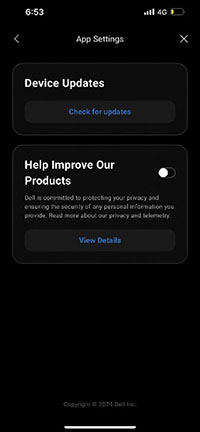
Підтримувані периферійні пристрої
| Підтримувані периферійні пристрої |
|---|
| Бездротова гарнітура з активним шумозаглушенням (ANC) Dell Premier - WL7024 |
| Бездротова гарнітура Dell Pro з активним шумозаглушенням (ANC) - WL5024 |
| Бездротова гарнітура Dell - WL3024 |
Additional Information
Підтримка усунення несправностей Bluetooth
Дізнайтеся, як користуватися з'єднанням Bluetooth і усувати неполадки з ним. Ви можете знайти інформацію про кроки з усунення несправностей, інструкції та відповідні відео підтримки для отримання допомоги.
Щоб отримати посібник користувача Dell Audio, перейдіть на сторінку документації програми Dell Audio. Торкніть або клацніть кнопку «Переглянути PDF » навпроти Посібника користувача на правому краю екрана. Посібник наведено в розділі «Посібники та документи ».